※本ページはプロモーションを含みます。

ある程度は描けるようになったけど、
まだまだポージングの引き出しが無いんだよなぁ・・・
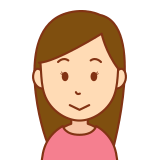
順を追ってイラストの工程を上手くなりたい!
お絵描きの悩みは初心者・中級者・上級者問わずたくさん付き物ですよね・・・
今回は初心者から練習できる工程別に役に立つ
チュートリアルにふさわしい技法書を4つご紹介していきます。
マール社発行のイラストレーター技法書で定評の
パク・リノさん著書で統一していますので、
技法書によくある同じ技法による解釈の違いを無くし、
みなさまに集中して練習いただける内容になっています^^
お絵描きチュートリアル
いわゆる「キャラクターの描き方」ジャンルの技法書ですが、
どちらかといえば完全初心者向けではなく、
それらしくキャラクターが描けるようになった
初心者脱出向けて最適といえる技法書です。
もちろん中・上級者の方にも満足のいく内容になっており、
技法書の完成度の高さをクチコミで聞き
確認のために購入される方も多くいらっしゃるとか。
部分的に解剖学の観点で解説されていることもあり、
筋肉からみえる服のしわの方向やポーズによる
筋肉の伸縮具合も解説されているなど、
基礎知識におけるイラストチュートリアル技法書の中では
かなりハイレベルに仕上がっています。
ポージング・チュートリアル
「ポージング」と名打ってはいますが、メインとしては
解剖学の観点から色別で筋肉のつくりや骨格の位置など
不自然に見せないポーズや動きが解説されています。
また、性別による身体の重心や背筋による身体向きに加え
遠近法やパースといった多角なアングルについても詳しく解説されているなど
本来なら2、3冊分の内容を凝縮している内容の濃さも見逃せません。
中級者以降向けの技法書になりますが、イラスト初心者の方にも
ぜひ知って欲しい知識も盛りだくさんな為、早くから触れていると
後々有利になりますよ^^
色塗りチュートリアル 立体感のあるキャラを描こう!
お絵描きの基礎、ポージングとステップアップしたら
次はいよいよ彩色です。
こちらの技法書はデジタルに特化した彩色に関する基礎知識や
人物・物体・自然物などの光源・陰影について詳しく紹介されています。
色材の三原色である赤・黄・青をベースとした彩色のヒントや
光の色による影のつき方・色なども詳細に解説しているなど
表現の幅が一気に広がるものばかり。
特に動きによる影のつき方やハイライトの現れ方などは
細かな解説はなかなか技法書では見つからないだけに
1冊持っておくと心強い味方になります。
光と色のチュートリアル
前述でもあった光源や陰影を中心に解説されている技法書になり、
アニメ塗り・厚塗りはもちろんのこと、自然的反射・物理的反射についても
色彩の変化を詳しく解説しています。
Photoshopにおける「覆い焼き」「焼き込み」「スポンジ」ツールの違いなど
光沢には欠かせないツールの特徴や光沢具合も解説されており、
マンネリになりがちなハイライトの技法に関しては興味をそそる内容になっています。
また、同じ絵柄で正面光・側面光に対する陰影についても
見開きで解説しているなど、理解度を高めやすいページ構成も好印象です。
中・上級者向けの技法書にはなりますが、影塗りを意識するようになった
初心者の方にもぜひ予習として知識を知っておくとより有利になります。
おわりに
今回は同じイラストレーターさんの技法書でセレクトしてみました。
作家によって解釈のバラつきが無いだけに順番に技法書を読んで
練習していくと確実にスキルアップしていきます。
内容も濃いものばかりなので価格以上のコストパフォーマンスを
発揮できるものになりますので、商品ページをじっくり読んでいただいて
ご購入を検討していただければうれしいです^^

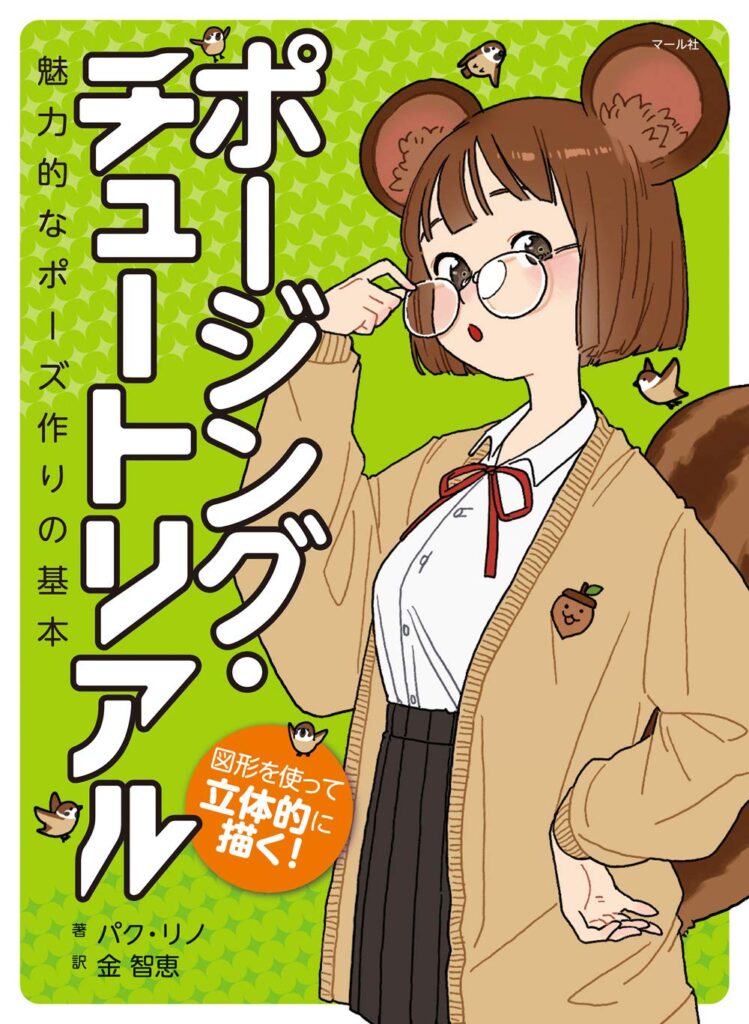

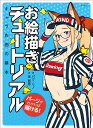








コメント